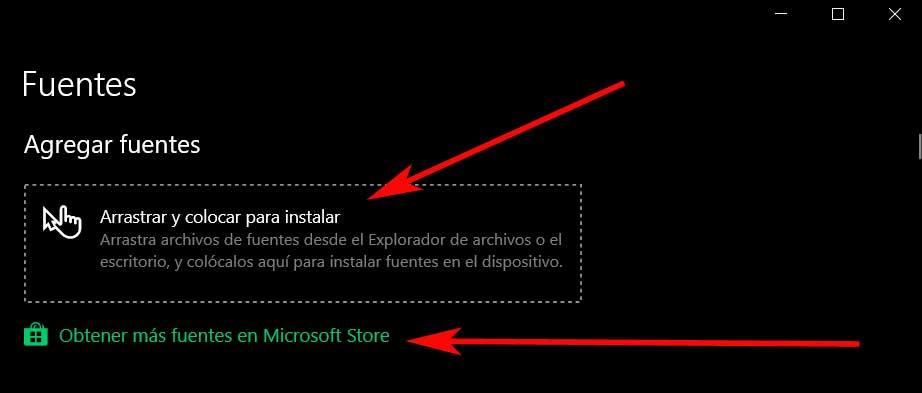कई ऐसे तत्व हैं जो डेस्कटॉप कंप्यूटर के लिए दुनिया में सबसे अधिक इस्तेमाल किए जाने वाले ऑपरेटिंग सिस्टम का हिस्सा हैं, Windows। कुछ अधिक महत्वपूर्ण हैं, या कम से कम, दूसरों की तुलना में अधिक उपयोग किए जाते हैं, इसलिए अब हम एक के बारे में बात करने जा रहे हैं जो आमतौर पर किसी का ध्यान नहीं जाता है, लेकिन जिसके बिना हम काम नहीं कर सकते, स्त्रोत .
ताकि हम एक-दूसरे को समझ सकें, हम वास्तव में उन फोंट का जिक्र कर रहे हैं जो हम सिस्टम और उसके अनुप्रयोगों में खोज और उपयोग कर सकते हैं। जैसा कि आप कल्पना कर सकते हैं, ऐसे कई स्रोत हैं जिनका हम उल्लेख करते हैं, और अधिक अगर हम उन जोड़ते हैं जो हमने कभी नहीं देखा है और हम मैन्युअल रूप से जोड़ सकते हैं। और यह ध्यान रखना आवश्यक है कि जिस प्रकार का काम हम कर रहे हैं, उसके आधार पर हमें एक का उपयोग करना होगा तत्व इस प्रकार का, या कोई अन्य।

यहाँ हमें ध्यान रखना चाहिए कि कार्यालय स्वचालन क्षेत्र उनमें से एक है जो हाल के दिनों में सबसे अधिक बढ़ा है, इसलिए फोंट का उपयोग बहुत महत्वपूर्ण है। प्रत्येक उपयोगकर्ता या परियोजना को अपने दस्तावेज़ों में एक फ़ॉन्ट, या उनमें से कई की आवश्यकता हो सकती है। लेकिन निश्चित रूप से, ताकि सब कुछ सुचारू रूप से चले, अगर अन्य लोग उसी कार्य को खोलना और संपादित करना चाहते हैं, तो उन्हें भी उनकी आवश्यकता होगी।
दस्तावेज़ साझा करते समय फ़ॉन्ट समस्याओं से कैसे बचें
जैसा कि हमने उल्लेख किया है, जब हमारे स्वयं के नए दस्तावेज लिखते हैं और उन्हें भेजते हैं, तो हम प्राप्तकर्ताओं को स्रोतों के साथ समस्या होने से रोकने के लिए कुछ उपाय कर सकते हैं। इस तरह, हम वास्तव में जो हासिल करते हैं वह है फ़ॉन्ट निर्भरता की समस्याओं से बचने के लिए और बनाए रखने के लिए बनाए गए दस्तावेजों के लिए मूल उपस्थिति अन्य कंप्यूटरों पर। यही है, कि अन्य उपयोगकर्ता हमारे काम को देखते हैं क्योंकि हमने इसे पीसी के स्वतंत्र रूप से डिज़ाइन किया है जहां इसे निष्पादित किया जाता है।
नए स्रोतों को दस्तावेज़ के साथ ही भेजें
के प्राप्तकर्ता या प्राप्तकर्ता के लिए समस्याओं से बचने के लिए दस्तावेज़ कि हम अपने स्रोतों के साथ उत्पन्न हुए हैं, इन तत्वों को इसके साथ भेजना है। शायद इसे सबसे सरल उपाय माना जा सकता है। इसलिए, जब हम स्वयं दस्तावेज़ भेजते हैं, तो हम अपने द्वारा उपयोग किए गए स्रोतों को डाउनलोड करने के लिए एक लिंक देते हैं, उदाहरण के लिए यदि हमने पहले उन्हें इंटरनेट से डाउनलोड किया था।
इसी तरह, अगर हमारे पास संबंधित फाइलें हैं, तो हम उन्हें अटैचमेंट के रूप में शामिल कर सकते हैं। हमने पहले ही देखा है कि वे विंडोज में कैसे इंस्टॉल किए जाते हैं, हालांकि रिसीवर उन पर डबल-क्लिक करने में भी सक्षम होगा फ़ाइलों उन्हें स्थापित करने के लिए।
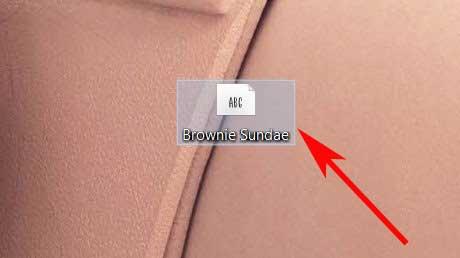
बेशक, इस बिंदु पर हमें जो कुछ ध्यान में रखना चाहिए वह यह है कि जैसे कई स्रोत स्वतंत्र हैं, कुछ का भुगतान किया जाता है। इसका मतलब यह है कि यदि प्राप्तकर्ता उनका उपयोग करना चाहता है, तो उन्हें भी करना होगा वेतन उनके लिए.
हमारे द्वारा साझा किए गए दस्तावेज़ में स्रोत जोड़ें
इसलिए, एक और दिलचस्प समाधान जो हम इस संबंध में उपयोग कर सकते हैं वह है स्रोत को दस्तावेज़ में जोड़ना। इस सब के साथ, जो हम वास्तव में प्राप्त करते हैं वह यह है कि यदि प्राप्तकर्ता के पीसी में यह नहीं है, तो वे दस्तावेज़ को वैसे भी देख पाएंगे। दुनिया में सबसे अधिक इस्तेमाल किया जाने वाला और प्रसिद्ध ऑफिस सुइट है माइक्रोसॉफ्ट Office । खैर, यह ध्यान देने योग्य है कि जिन कार्यक्रमों में यह घर है, वे हमें एक विकल्प को कॉन्फ़िगर करने की अनुमति देते हैं ताकि दस्तावेज़ के रूप में इस तरह के रूप में, यह हमारे द्वारा उपयोग किए गए फ़ॉन्ट को बचाता है।
इस तरह, जब नौकरी दूसरे कंप्यूटर पर खोली जाती है, तो मूल प्रारूप हमेशा रखा जाएगा। हम अन्य उपयोगकर्ताओं को अपने दम पर नए फोंट डाउनलोड करने या जोड़ने से रोकते हैं। यदि हम एक उदाहरण के रूप में सबसे अधिक उपयोग किए जाने वाले अनुप्रयोगों में से एक लेते हैं शब्द , आइए देखें कि इसे कैसे प्राप्त किया जाए जिस पर हम टिप्पणी कर रहे हैं। इस सब के लिए, हमें केवल उस दस्तावेज़ को खोलना होगा जो हम टेक्स्ट एडिटर के साथ काम कर रहे हैं।
उसके बाद, हमें मेनू विकल्प फ़ाइल / विकल्प / सहेजें पर जाना होगा। इस प्रकार, नई विंडो में, जो विशेष रूप से तल पर दिखाई देता है, हमें लगता है कि हमारे यहाँ क्या रुचियां हैं। डिफ़ॉल्ट रूप से यह कुछ ऐसा है जो निष्क्रिय है, इसलिए हमें केवल फ़ाइल में एंबेड फोंट नामक बॉक्स को जांचना होगा। हम यह भी निर्दिष्ट कर सकते हैं कि क्या हम सभी को जोड़ना चाहते हैं, सबसे आम, या नया जो हमने पहले जोड़ा है।
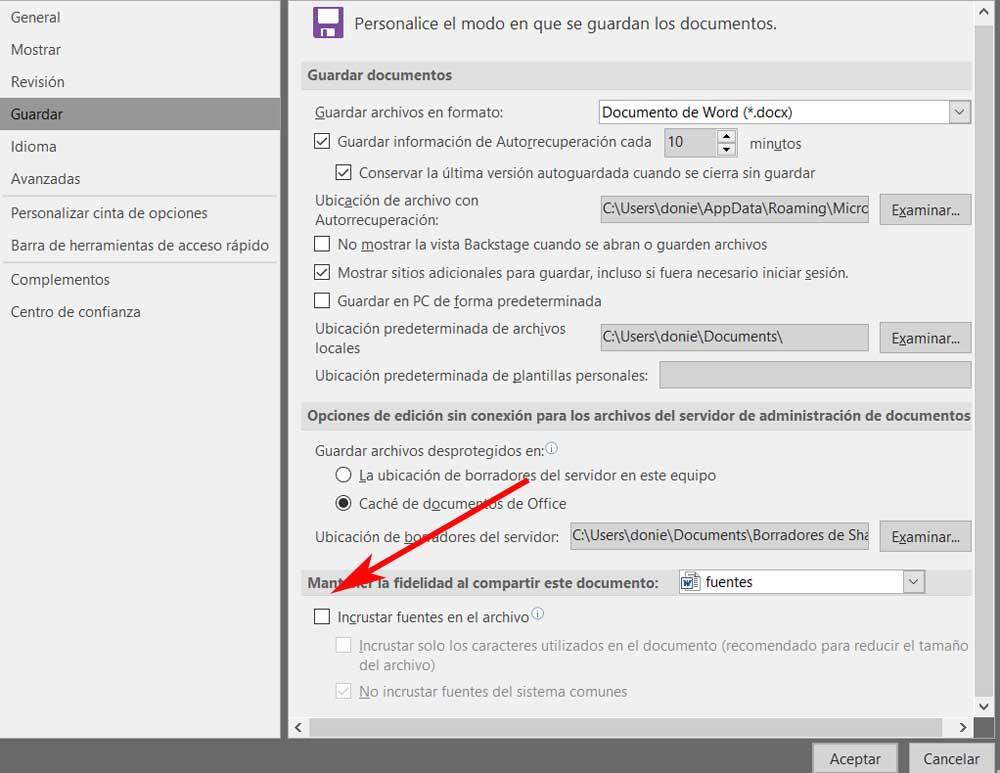
इस सब के साथ, जैसा कि हमने उल्लेख किया है, हम जो हासिल करते हैं वह यह है कि जब हम दस्तावेज़ को स्वयं सहेजते हैं, तो यह आंतरिक रूप से बचाता है फोंट का इस्तेमाल किया । यह सब इसलिए किया जाता है ताकि अन्य उपयोगकर्ताओं को खोलने में समस्या न हो मूल काम जो हमने बनाया है।
पीडीएफ प्रारूप में एक दस्तावेज भेजें
और यह सब हम दस्तावेजों को साझा करते समय फ़ॉन्ट जटिलताओं से बचने के लिए नहीं कर सकते हैं। हम ऐसा इसलिए कहते हैं क्योंकि हम स्वामित्व वाले प्रारूप में समान भेजने का विकल्प भी चुन सकते हैं एडोब, हम लोकप्रिय पीडीएफ देखें। इस प्रकार, चाहे वर्ड या किसी अन्य कार्यालय के कार्यक्रम से, समाप्त पाठ को सहेजते समय, हम इसे पीडीएफ प्रारूप में सहेजते हैं।
इसके साथ, हम वास्तव में जो हासिल करते हैं वह है रिसीवर स्रोतों के साथ समस्या नहीं है। वास्तव में, पहली बार में, कम से कम एक सरल तरीके से, का उपयोग करके PDF स्वरूप हम बनाए गए दस्तावेज़ों को संपादित होने से रोकते हैं। इसलिए, उनमें परिवर्तन करने में सक्षम नहीं होने से, मूल प्रारूप अधिकतम के लिए सम्मान किया जाता है, जिसमें फ़ॉन्ट प्रकार शामिल हैं, जिनके बारे में हमने यहां बात की है।
विंडोज में फोंट का महत्व
जैसा कि हमने पहले बताया, विंडोज सिस्टम में अच्छी संख्या में निर्मित फोंट शामिल हैं। इसके अलावा, इस समय हम कह सकते हैं कि इसके अलावा, सभी ऑपरेटिंग सिस्टम और कार्यालय सुइट आमतौर पर इन तत्वों की एक बड़ी संख्या के साथ आते हैं। यह सब इसलिए ताकि हम सभी प्रकार के दस्तावेज लिख सकें, परियोजनाओं या नौकरी।
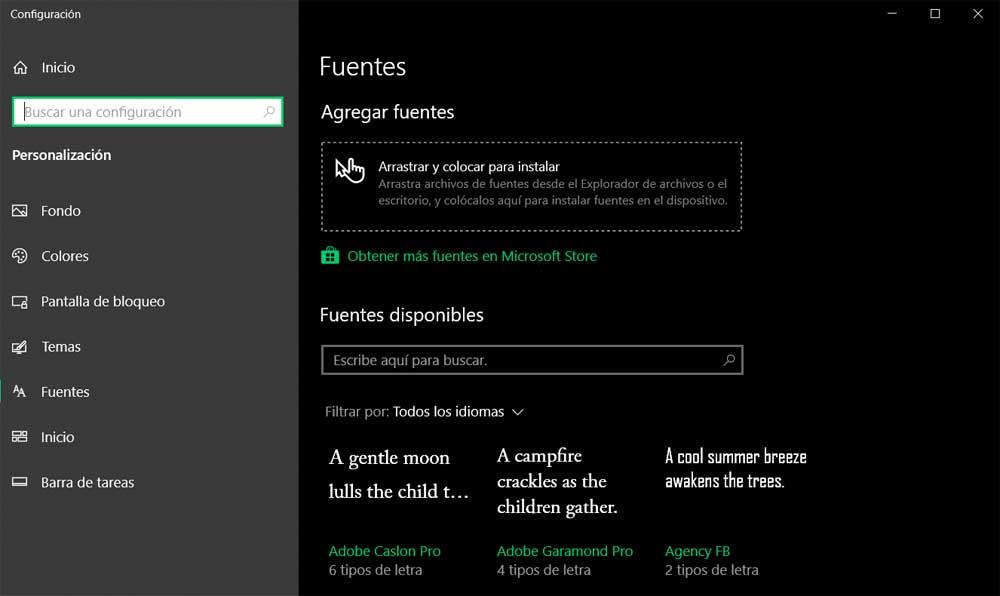
जैसा कि आप कल्पना कर सकते हैं, उन सभी का उपयोग सिस्टम पर स्थापित अनुप्रयोगों और कार्यक्रमों तक फैला हुआ है। समस्या दी गई है क्योंकि सभी कंप्यूटर या ऑपरेटिंग सिस्टम में इस प्रकार के समान तत्व नहीं हैं। इसलिए, अगर हमने नौकरी के लिए एक निश्चित स्रोत का उपयोग किया है, और हम इसे साझा करते हैं, तो प्राप्तकर्ता के पास होना चाहिए। यह मूल रूप से इस तथ्य के कारण है कि डिफ़ॉल्ट रूप से शामिल लोगों के अलावा, हमारे पास अधिक मैन्युअल रूप से स्थापित करने और उन पर उपयोग करने की संभावना है कंप्यूटर .
क्या अधिक है, हमें ध्यान में रखना चाहिए कि कई लोग अपना खुद का इंटरनेट बनाते हैं और उन्हें साझा करते हैं। इसलिए हम कह सकते हैं कि वर्तमान में हम उपयोग कर सकते हैं कि स्रोतों की संख्या लगभग असीमित है। हम आपको यह सब बताते हैं क्योंकि कभी-कभी हम मुठभेड़ करने वाले हैं मुसीबत उन सभी उपयोगकर्ताओं को जो एक निश्चित दस्तावेज़ खोलने जा रहे हैं, उन्हें स्थापित करना होगा। इस घटना में कि ऐसा नहीं होता है, वे इसमें बनाई गई सामग्री को नहीं देख सकते हैं, या सर्वोत्तम मामलों में, इसे गलत देख सकते हैं।
विंडोज में नए फोंट कैसे देखें और जोड़ें
हमने आपको पहले ही बता दिया है कि हम उन स्रोतों में नए जोड़ सकते हैं जो हमें मिलते हैं रेडमंड ऑपरेटिंग सिस्टम। यह, उदाहरण के लिए, हम इसे खोज कर सकते हैं इंटरनेट , क्योंकि इस सामग्री में विशेष वेबसाइटें हैं। यह मामला है, उदाहरण के लिए, इस संबंध में सबसे लोकप्रिय वेबसाइटों में से एक, डाफॉन्ट, जिसे आप एक्सेस कर सकते हैं इस लिंक .
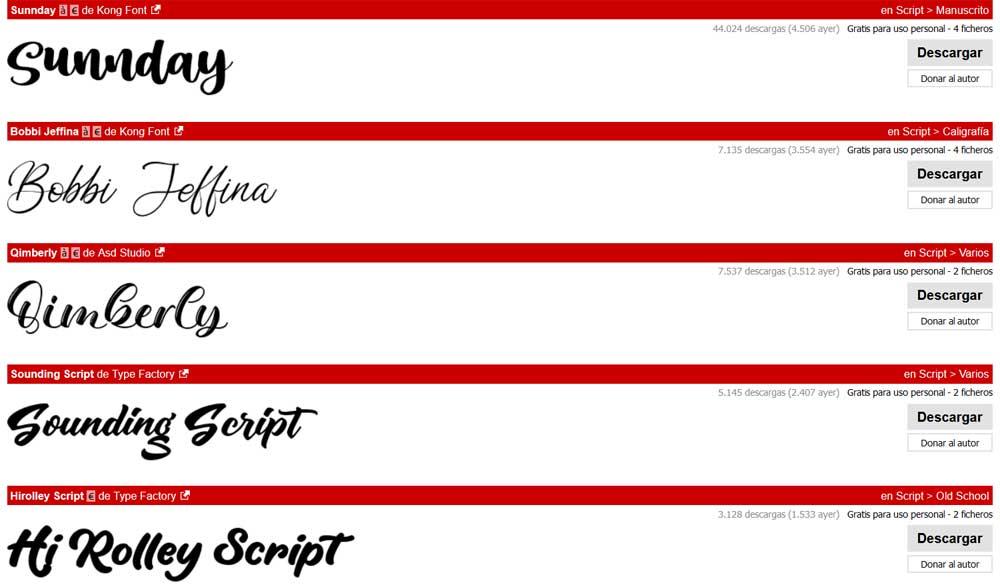
यहां हम इस प्रकार के तत्वों की एक भीड़ खोजने जा रहे हैं जो सीधे ए के साथ हैं स्थापना बटन । जैसा कि हम देख सकते हैं, प्रक्रिया इसलिए काफी सरल है, क्योंकि यह इस प्रकार की कई अन्य वेबसाइटों के साथ होता है। लेकिन यह एकमात्र तरीका नहीं है, क्योंकि Microsoft इसे हमारे लिए और भी आसान बनाना चाहता है। और यह है कि सिस्टम के आधिकारिक स्टोर में, माइक्रोसॉफ्ट स्टोर, हम और भी स्रोत पा सकते हैं।
यह कुछ ऐसा है जो हम स्वयं विंडोज के कॉन्फ़िगरेशन एप्लिकेशन से प्राप्त करते हैं, जिसे हम Win + I कुंजी संयोजन से एक्सेस करते हैं। इसमें एक बार, हम वैयक्तिकरण अनुभाग पर क्लिक करते हैं, और विंडो के बाईं ओर हम स्रोत अनुभाग देखेंगे। इसमें हम देखेंगे कि एक सीधा लिंक स्थित है जो कहता है कि अधिक फोंट प्राप्त करें माइक्रोसॉफ्ट स्टोर । इसके अलावा, इस घटना में कि हमारे पास डिस्क पर सहेजे गए नए स्रोत के अनुरूप फाइल है, हमें बस इसे यहां से खींचना होगा फाइल एक्सप्लोरर.